| ms.fecha |
|---|
30/04/2024 |
Cualquiera que esté interesado puede contribuir a los artículos. Cuando contribuyes, tu trabajo pasa al conjunto de contenidos después de haber sido revisado y fusionado. Luego se publica en Microsoft Learn y usted aparece como colaborador en: https://github.com/MicrosoftDocs/defender-docs/graphs/contributors.
Los contribuyentes que realizan actualizaciones pequeñas o poco frecuentes pueden editar el archivo directamente en GitHub.com sin instalar ningún software. Este artículo le muestra cómo. Este video de dos minutos también cubre cómo contribuir.
Consejo
Para editar un artículo, debe acceder a él en el backend de GitHub.com. Si ya estás en la página de GitHub.com del artículo, estás comenzando en el paso 4.
Sus permisos en el repositorio determinan lo que ve en el paso 5 y posteriores. Las personas sin privilegios especiales ven los pasos tal como se describen. Las personas con permisos para aprobar sus propias solicitudes de extracción ven una experiencia similar con diferentes títulos de botones y páginas (por ejemplo, Confirmar cambios en lugar de Proponer cambios ), opciones adicionales para crear una nueva rama y menos páginas de confirmación. El punto es: haga clic en cualquier botón verde que se le presente hasta que no quede más.
Verifique que haya iniciado sesión en GitHub.com con su cuenta de GitHub.
En learn.microsoft.com, busque el artículo que desea actualizar.
Encima del título del artículo, seleccione Editar este documento .
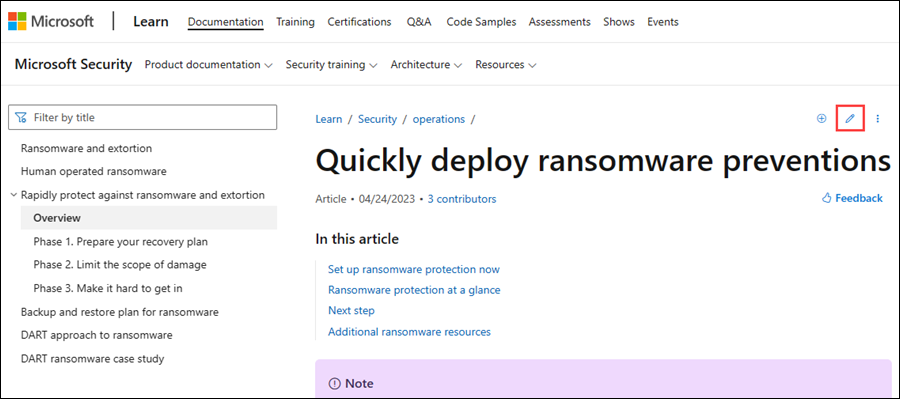
El archivo del artículo correspondiente se abre en GitHub. Seleccione Bifurcar este repositorio y editar este archivo .
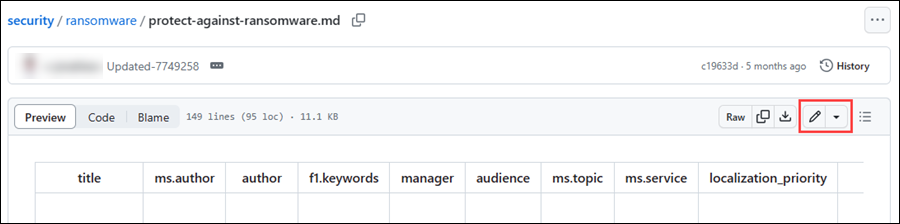
En la siguiente página que se abre, seleccione Bifurcar este repositorio .
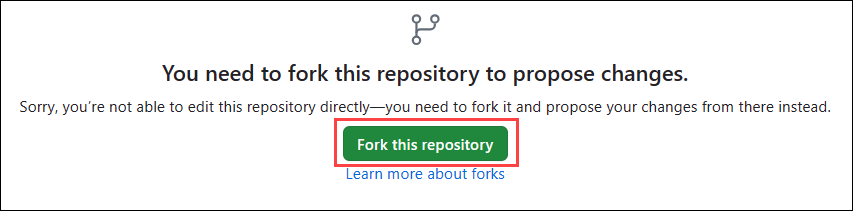
El archivo del artículo se abre en una página del editor numerada por líneas donde puede realizar actualizaciones.
Los artículos de learn.microsoft.com están formateados utilizando el lenguaje Markdown. Para obtener ayuda sobre el uso de Markdown, consulte Dominar Markdown.
Seleccione Vista previa para ver los cambios a medida que avanza. Seleccione Editar para volver a realizar actualizaciones.
Cuando haya terminado de realizar cambios, seleccione el botón verde Confirmar cambios .
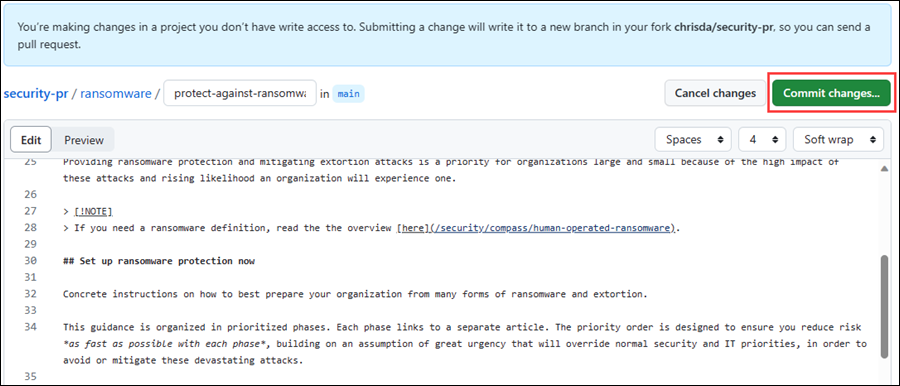
En el cuadro de diálogo Proponer cambios que se abre, revise y/o ingrese los siguientes valores:
Cuando haya terminado en el cuadro de diálogo Proponer cambios , seleccione el botón verde Proponer cambios .

Una explicación de los cambios.
@ incluya el alias de GitHub de alguien para revisar y fusionar sus cambios.
Mensaje de confirmación : este valor es obligatorio. Puede aceptar el valor predeterminado ("Actualizar <nombre de archivo>") o puede cambiarlo.
Descripción ampliada : este valor es opcional. Por ejemplo:
En la página Comparar cambios que se abre, seleccione el botón verde Crear solicitud de extracción .
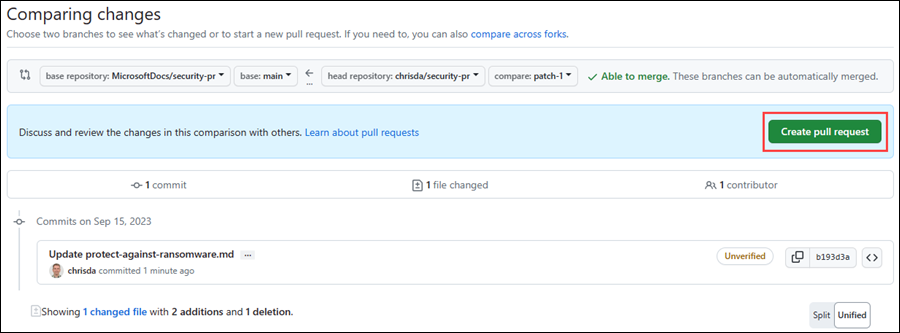
En la página Abrir una solicitud de extracción que se abre, revise el título y los comentarios y luego seleccione el botón verde Crear solicitud de extracción .
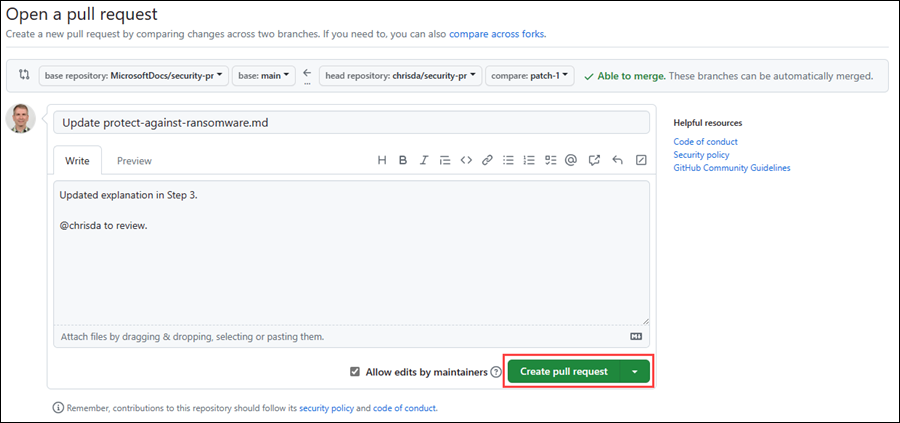
Eso es todo. No hay nada más que puedas hacer.
Se notifica al propietario del artículo (identificado en los metadatos) sobre los cambios en el artículo. Con el tiempo, el propietario del artículo u otra parte revisará, posiblemente editará y aprobará sus cambios. Una vez fusionada su solicitud de extracción, el artículo se actualiza en learn.microsoft.com.
Este proyecto ha adoptado el Código de conducta de código abierto de Microsoft.
Para obtener más información, consulte las preguntas frecuentes sobre el Código de conducta o comuníquese con [email protected] si tiene alguna pregunta o comentario.
Este proyecto agradece contribuciones y sugerencias. La mayoría de las contribuciones requieren que usted acepte un Acuerdo de licencia de colaborador (CLA) que declara que tiene derecho a otorgarnos, y de hecho lo hace, los derechos para usar su contribución. Para obtener más detalles, visite https://cla.microsoft.com.
Cuando envía una solicitud de extracción, un CLA-bot determina automáticamente si necesita proporcionar un CLA y decorar el PR de manera adecuada (por ejemplo, una etiqueta, un comentario). Siga las instrucciones proporcionadas por el bot. Solo necesita realizar este paso una vez en todos los repositorios que utilizan nuestro CLA.
Microsoft y sus colaboradores le otorgan una licencia para la documentación de Microsoft y otro contenido de este repositorio bajo la Licencia Pública Internacional Creative Commons Attribution 4.0, consulte el archivo LICENCIA, y le otorgan una licencia para cualquier código en el repositorio bajo la Licencia MIT, consulte el archivo CÓDIGO DE LICENCIA.
Microsoft, Windows, Microsoft Azure y/u otros productos y servicios de Microsoft a los que se hace referencia en la documentación pueden ser marcas comerciales o marcas comerciales registradas de Microsoft en los Estados Unidos y/u otros países/regiones.
Las licencias para este proyecto no le otorgan derechos para utilizar ningún nombre, logotipo o marca comercial de Microsoft. Las pautas generales de marcas comerciales de Microsoft se pueden encontrar en https://go.microsoft.com/fwlink/?LinkID=254653.
La información de privacidad se puede encontrar en https://privacy.microsoft.com/
Microsoft y sus contribuyentes se reservan todos los demás derechos, ya sea bajo sus respectivos derechos de autor, patentes o marcas comerciales, ya sea por implicación, impedimento legal o de otro modo.